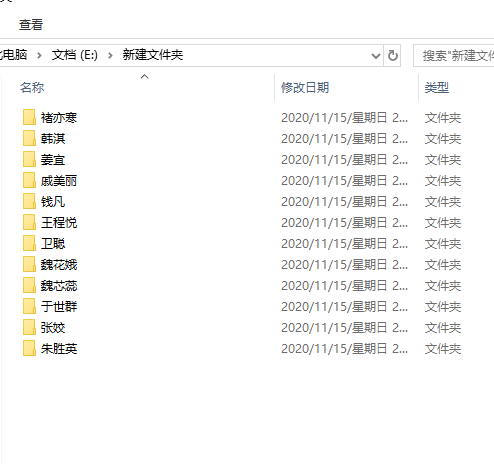今天跟大家分享一下如何快速将Excel表格保存为PDF格式

1.打开Excel
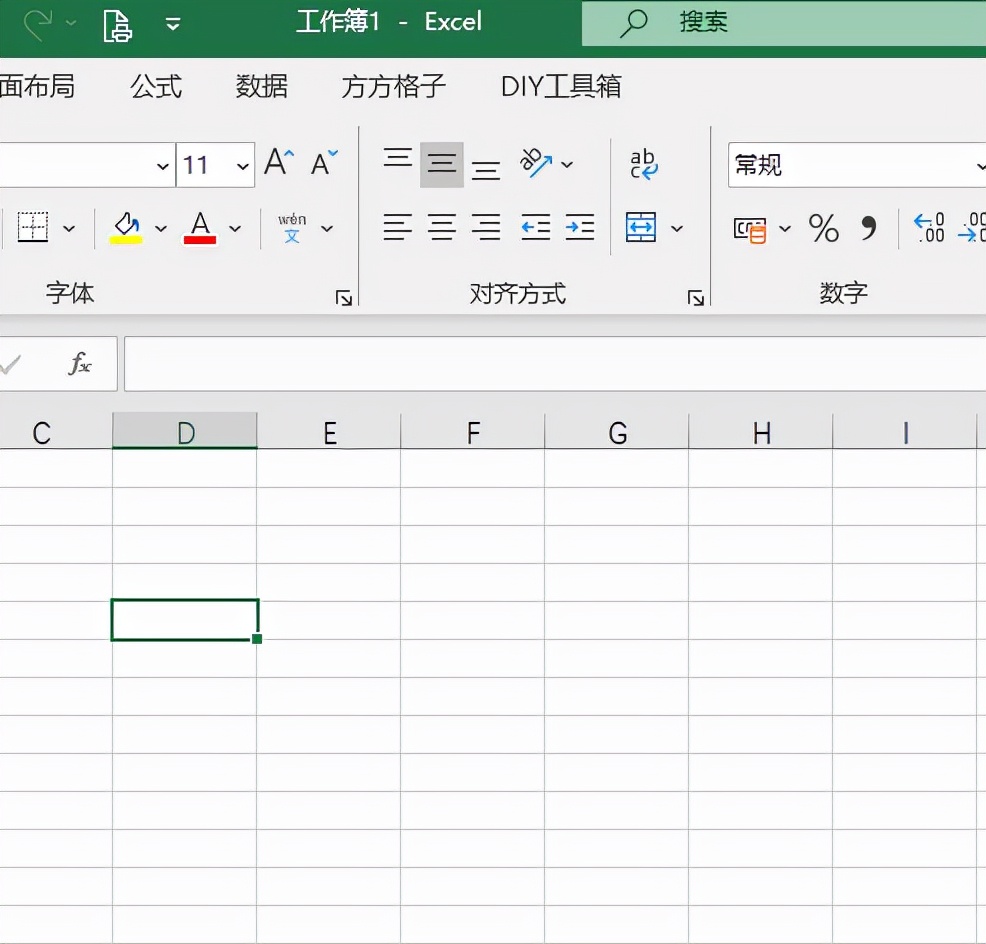
2.录入要创建的文件夹名称
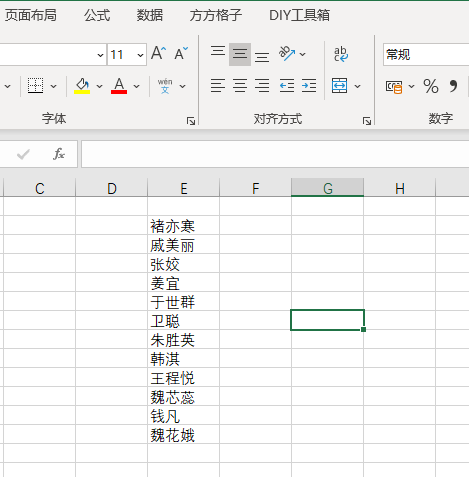
3.然后录入要创建文件夹的地址
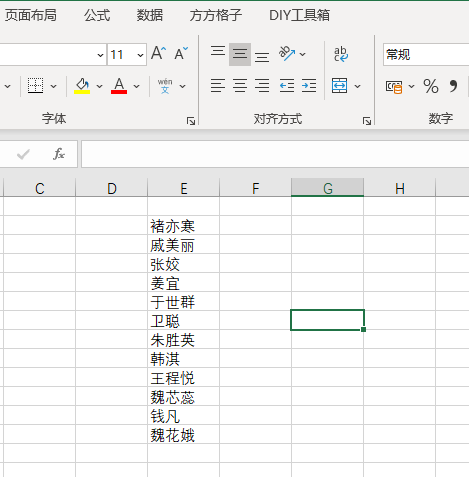
4.接着我们将这两列数据合并并选中单元格区域
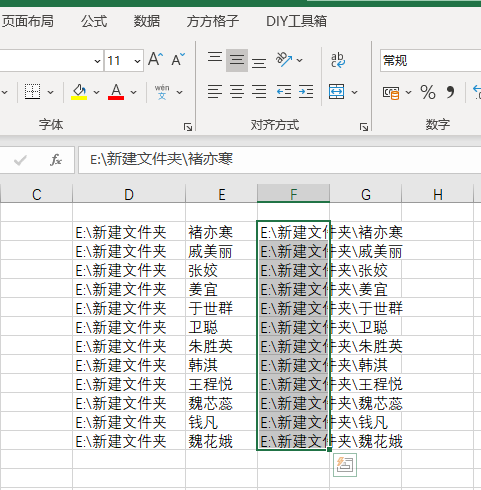
5.然后点击下图选项(Excel工具箱,百度即可了解详细下载安装信息,本文这里就不做详细解说。)
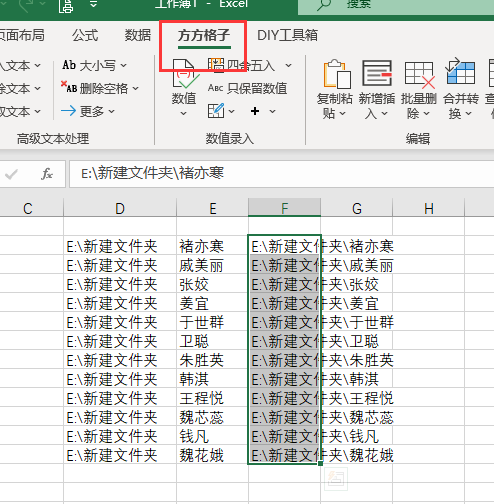
6.选择【工作表】,【创建文件夹】

7.最后点击【确定】即可完成
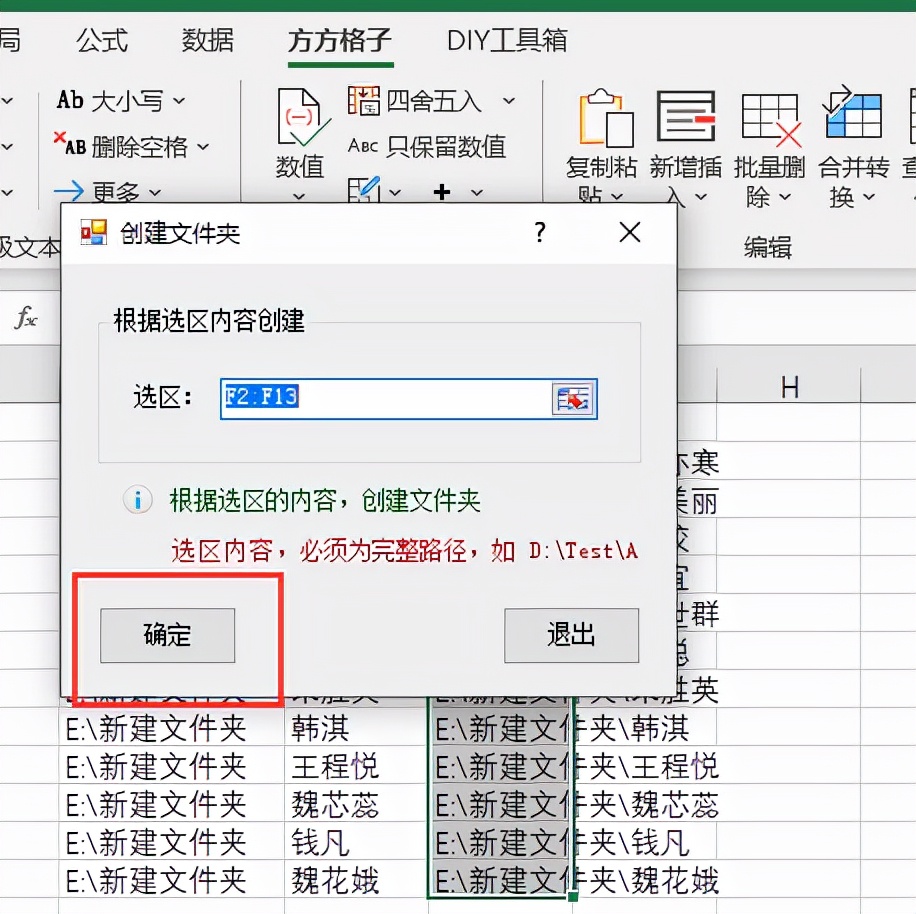
8.完成效果如下图所示
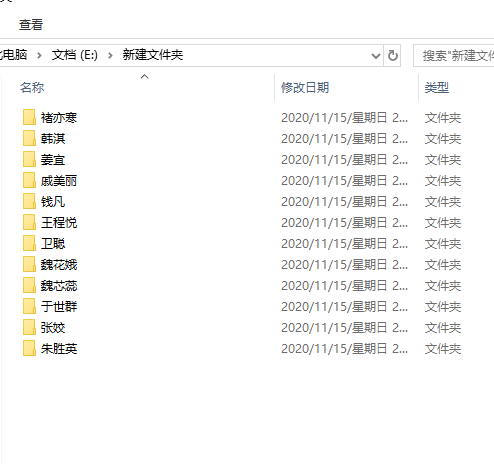
今天跟大家分享一下如何快速将Excel表格保存为PDF格式

1.打开Excel
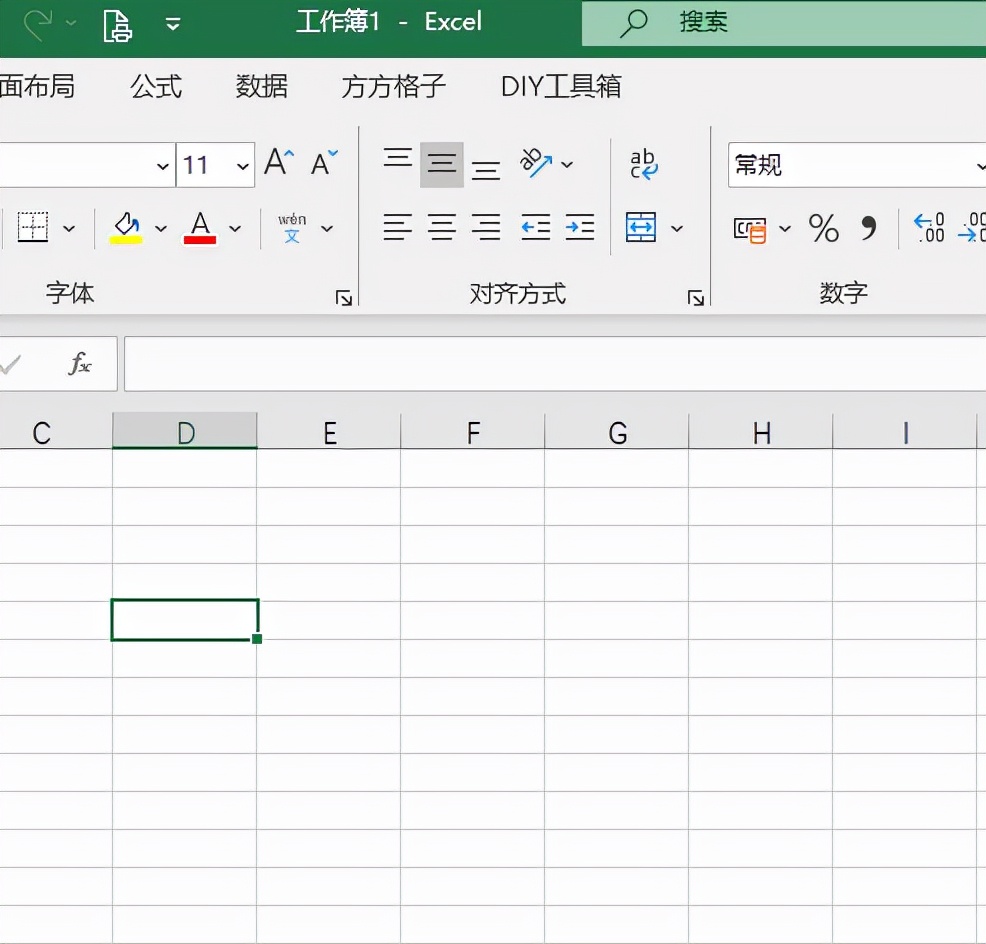
2.录入要创建的文件夹名称
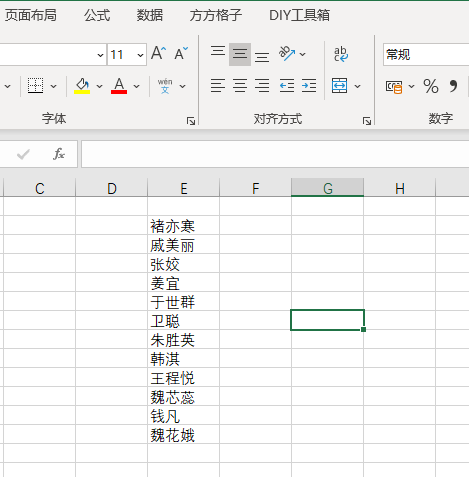
3.然后录入要创建文件夹的地址
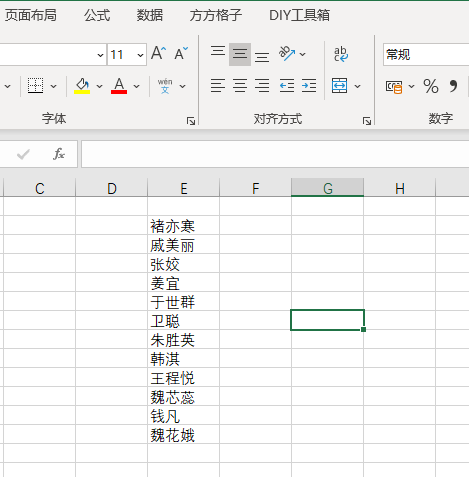
4.接着我们将这两列数据合并并选中单元格区域
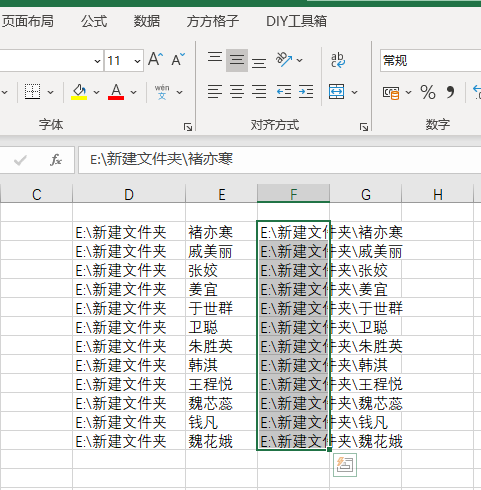
5.然后点击下图选项(Excel工具箱,百度即可了解详细下载安装信息,本文这里就不做详细解说。)
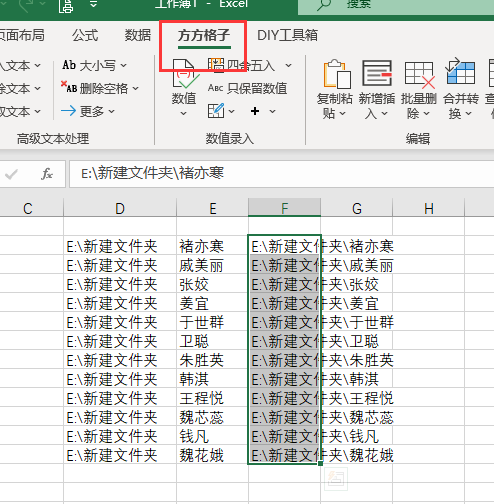
6.选择【工作表】,【创建文件夹】

7.最后点击【确定】即可完成
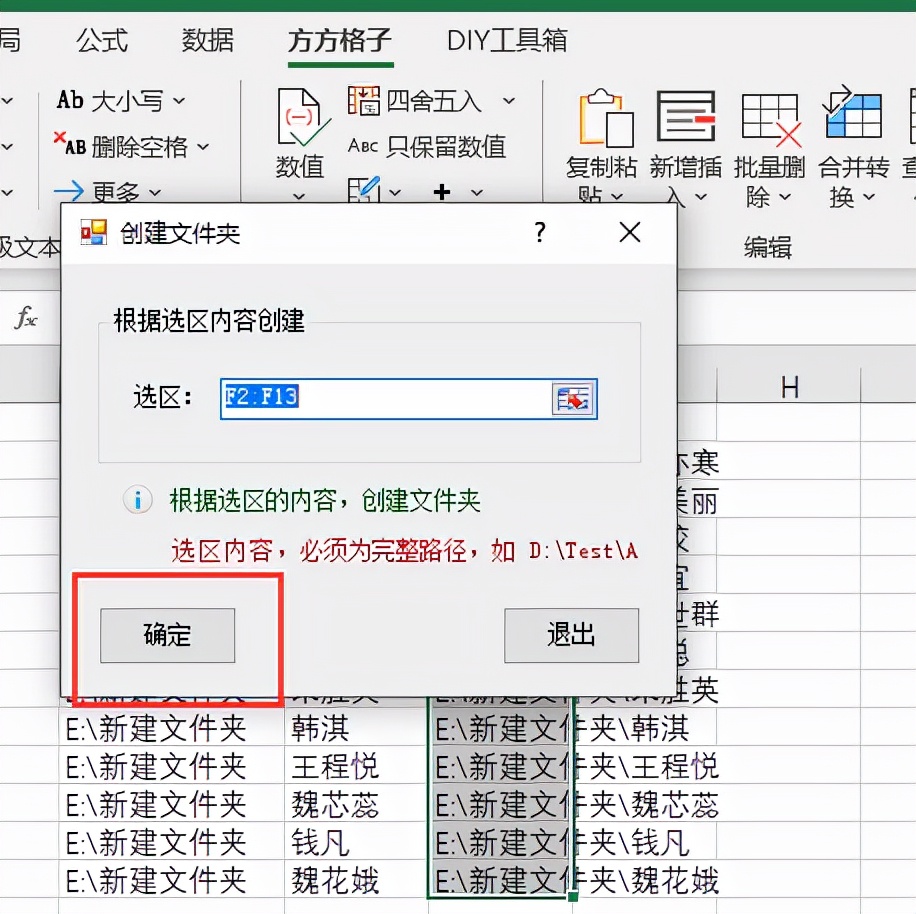
8.完成效果如下图所示